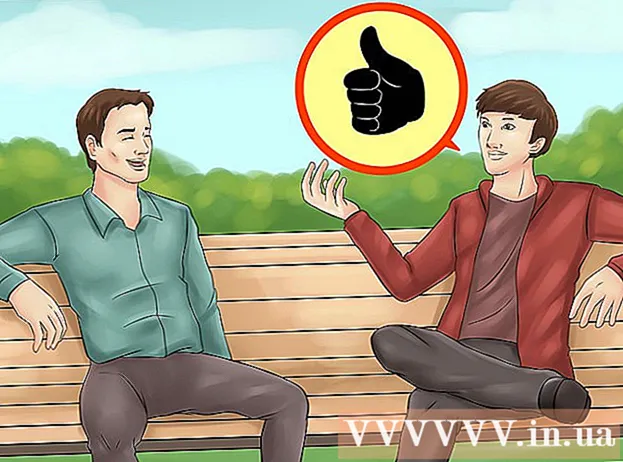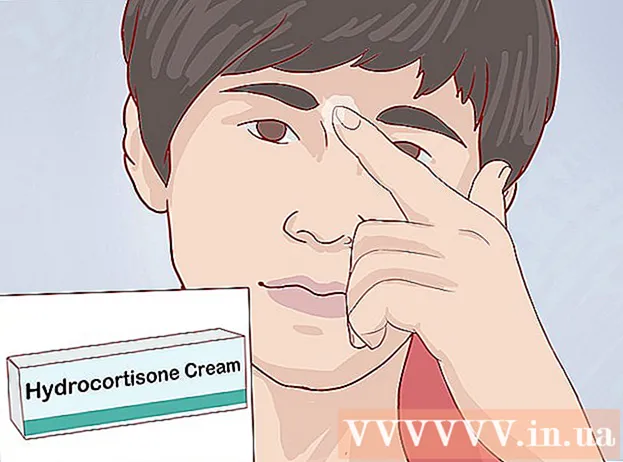Муаллиф:
Gregory Harris
Санаи Таъсис:
11 Апрел 2021
Навсозӣ:
1 Июл 2024

Мундариҷа
- Қадамҳо
- Усули 1 аз 2: Чӣ тавр иваз кардани пароли Apple ID
- Усули 2 аз 2: Чӣ тавр барқарор кардани пароли Apple ID
- Маслиҳатҳо
- Огоҳӣ
ID Apple -и шумо суроғаи почтаи электронии Apple ва пароли шуморо дар бар мегирад. Ин идентификатор барои гирифтани хидматҳо дар як вақт аз якчанд дастгоҳҳо (телефон, планшет ва компютер) лозим аст. Барои истифодаи хидмати нави Apple ё харидани барнома аз Дӯкони App шумо бояд пароли Apple ID -и худро ворид кунед. Шумо метавонед пароли Apple ID -и худро мустақиман дар iPhone иваз кунед; Шумо инчунин метавонед пароли Apple ID -и худро аз нав танзим кунед, агар шумо онро фаромӯш карда бошед. Дар хотир доред, ки иваз кардани пароли Apple ID аз иваз кардани пароли телефони шумо фарқ мекунад.
Қадамҳо
Усули 1 аз 2: Чӣ тавр иваз кардани пароли Apple ID
 1 Барномаи Танзимоти iPhone -ро кушоед. Дар экрани асосӣ тасвири фишангҳои хокистариро ламс кунед.
1 Барномаи Танзимоти iPhone -ро кушоед. Дар экрани асосӣ тасвири фишангҳои хокистариро ламс кунед.  2 Барои пайдо кардани варианти iTunes ва App Store ба поён ҳаракат кунед ва онро клик кунед. Он дар қисмати "iCloud" мавҷуд аст.
2 Барои пайдо кардани варианти iTunes ва App Store ба поён ҳаракат кунед ва онро клик кунед. Он дар қисмати "iCloud" мавҷуд аст.  3 Apple ID -ро дар болои экран клик кунед.
3 Apple ID -ро дар болои экран клик кунед. 4 Опсияи View Apple ID -ро клик кунед. Система аз шумо пароли Apple ID -и шуморо мепурсад.
4 Опсияи View Apple ID -ро клик кунед. Система аз шумо пароли Apple ID -и шуморо мепурсад.  5 Пароли Apple ID -и худро ворид кунед. Паролеро, ки шумо барои ворид шудан ба хидматҳои Apple ба монанди iTunes ва App Store истифода мебаред, ворид кунед.
5 Пароли Apple ID -и худро ворид кунед. Паролеро, ки шумо барои ворид шудан ба хидматҳои Apple ба монанди iTunes ва App Store истифода мебаред, ворид кунед.  6 Apple ID -ро дар болои экран клик кунед. Саҳифаи ҳисоби Apple ID кушода мешавад.
6 Apple ID -ро дар болои экран клик кунед. Саҳифаи ҳисоби Apple ID кушода мешавад.  7 Бо суроғаи почтаи электронии Apple ID ва пароли худ ворид шавед. Суроға ва паролеро, ки шумо барои ворид шудан ба хидматҳо ба монанди iTunes ва App Store истифода мебаред, ворид кунед.
7 Бо суроғаи почтаи электронии Apple ID ва пароли худ ворид шавед. Суроға ва паролеро, ки шумо барои ворид шудан ба хидматҳо ба монанди iTunes ва App Store истифода мебаред, ворид кунед.  8 Барои рафтан ба ҳисоби худ дар клавиатура "Гузаштан" -ро пахш кунед.
8 Барои рафтан ба ҳисоби худ дар клавиатура "Гузаштан" -ро пахш кунед. 9 Ба ҷадвали "Амният" равед. Меню бо саволҳои амниятӣ кушода мешавад.
9 Ба ҷадвали "Амният" равед. Меню бо саволҳои амниятӣ кушода мешавад.  10 Ҷавобҳоро ба саволҳои амниятии худ дар сатрҳои мувофиқ ворид кунед. Ин ба шумо дастрасӣ ба ҷадвали Амният медиҳад, ки дар он шумо пароли худро иваз карда метавонед.
10 Ҷавобҳоро ба саволҳои амниятии худ дар сатрҳои мувофиқ ворид кунед. Ин ба шумо дастрасӣ ба ҷадвали Амният медиҳад, ки дар он шумо пароли худро иваз карда метавонед.  11 Тағир додани паролро клик кунед.
11 Тағир додани паролро клик кунед. 12 Рамзи ҷории худро ворид кунед ва сипас гузарвожаи навро ворид кунед. Инро дар сатрҳои мувофиқ иҷро кунед. Пароли нав бояд ду маротиба ворид карда шавад.
12 Рамзи ҷории худро ворид кунед ва сипас гузарвожаи навро ворид кунед. Инро дар сатрҳои мувофиқ иҷро кунед. Пароли нав бояд ду маротиба ворид карда шавад.  13 Тағир додани паролро клик кунед. Парол иваз карда мешавад.
13 Тағир додани паролро клик кунед. Парол иваз карда мешавад.  14 Эътимодномаи Apple ID -и худро дар ҳама дастгоҳҳо ва хидматҳое, ки шумо истифода мебаред, навсозӣ кунед. Ба он телефонҳо, планшетҳо, компютерҳо, iTunes ва App Store дохил мешаванд.
14 Эътимодномаи Apple ID -и худро дар ҳама дастгоҳҳо ва хидматҳое, ки шумо истифода мебаред, навсозӣ кунед. Ба он телефонҳо, планшетҳо, компютерҳо, iTunes ва App Store дохил мешаванд.
Усули 2 аз 2: Чӣ тавр барқарор кардани пароли Apple ID
 1 Ба саҳифаи ҳисоби худ равед ID Apple. Агар шумо пароли худро фаромӯш карда бошед, ин усулро истифода баред - шумо бояд онро дар вебсайти Apple ID барқарор кунед.
1 Ба саҳифаи ҳисоби худ равед ID Apple. Агар шумо пароли худро фаромӯш карда бошед, ин усулро истифода баред - шумо бояд онро дар вебсайти Apple ID барқарор кунед.  2 Ангушт занед Apple ID ё паролро фаромӯш кардед?"Дар зери сатрҳо барои ворид кардани эътимоднома.
2 Ангушт занед Apple ID ё паролро фаромӯш кардед?"Дар зери сатрҳо барои ворид кардани эътимоднома.  3 ID Apple -и худро дар хати мувофиқ ворид кунед. Суроғаи почтаи электрониро, ки шумо барои ворид шудан ба саҳифаи Apple ID ва хидматҳои нави Apple истифода мебаред, ворид кунед.
3 ID Apple -и худро дар хати мувофиқ ворид кунед. Суроғаи почтаи электрониро, ки шумо барои ворид шудан ба саҳифаи Apple ID ва хидматҳои нави Apple истифода мебаред, ворид кунед.  4 Интихоби "Гирифтани паём тавассути почтаи электронӣ" -ро интихоб кунед. Apple ба шумо паёми электронӣ бо истинод барои аз нав танзимкунии парол мефиристад.
4 Интихоби "Гирифтани паём тавассути почтаи электронӣ" -ро интихоб кунед. Apple ба шумо паёми электронӣ бо истинод барои аз нав танзимкунии парол мефиристад. - Шумо инчунин метавонед ба саволҳои амниятӣ, ки ҳангоми эҷоди ID Apple -и худ интихоб кардаед, ҷавоб диҳед.
 5 Идома ро пахш кунед. Ба суроғаи почтаи электронии шумо паёми электронӣ бо истинод барои аз нав танзимкунии парол фиристода мешавад.
5 Идома ро пахш кунед. Ба суроғаи почтаи электронии шумо паёми электронӣ бо истинод барои аз нав танзимкунии парол фиристода мешавад.  6 Қуттии почтаи худро кушоед.
6 Қуттии почтаи худро кушоед. 7 Мактубро аз Apple дарёфт ва кушоед. Хати мавзӯи почтаи электронӣ "Чӣ тавр пароли Apple ID -ро аз нав барқарор кардан" хоҳад буд.
7 Мактубро аз Apple дарёфт ва кушоед. Хати мавзӯи почтаи электронӣ "Чӣ тавр пароли Apple ID -ро аз нав барқарор кардан" хоҳад буд. - Агар шумо дар давоми чанд дақиқа паёми электронӣ нагирифта бошед, ба папкаи спам (ва папкаи Gmail Updates) нигоҳ кунед. Филтрҳои баъзе хидматҳои почтаи электронӣ аз номаҳои Apple бармеоянд.
 8 Истиноди "Ҳоло барқарор кардан" -ро клик кунед, ки шумо дар почтаи электронӣ хоҳед ёфт. Шумо ба саҳифаи барқароркунии пароли ҳисоби Apple бурда мешавед; дар ин саҳифа шумо метавонед гузарвожаи нав ворид кунед.
8 Истиноди "Ҳоло барқарор кардан" -ро клик кунед, ки шумо дар почтаи электронӣ хоҳед ёфт. Шумо ба саҳифаи барқароркунии пароли ҳисоби Apple бурда мешавед; дар ин саҳифа шумо метавонед гузарвожаи нав ворид кунед.  9 Пароли нави худро ду маротиба ворид кунед. Инро иҷро кунед, то боварӣ ҳосил кунед, ки паролҳо мувофиқанд.
9 Пароли нави худро ду маротиба ворид кунед. Инро иҷро кунед, то боварӣ ҳосил кунед, ки паролҳо мувофиқанд.  10 "Reset Password" -ро клик кунед. Парол иваз карда мешавад.
10 "Reset Password" -ро клик кунед. Парол иваз карда мешавад.  11 Эътимодномаи Apple ID -и худро дар ҳама дастгоҳҳо ва хидматҳое, ки шумо истифода мебаред, навсозӣ кунед. Ба он телефонҳо, планшетҳо, компютерҳо, iTunes ва App Store дохил мешаванд.
11 Эътимодномаи Apple ID -и худро дар ҳама дастгоҳҳо ва хидматҳое, ки шумо истифода мебаред, навсозӣ кунед. Ба он телефонҳо, планшетҳо, компютерҳо, iTunes ва App Store дохил мешаванд.
Маслиҳатҳо
- Агар шумо гузарвожаи ҷории худро ё саволҳои амниятии худро фаромӯш карда бошед, лутфан истинодро дар почтаи электронӣ барои аз нав танзимкунии онҳо истифода баред.
Огоҳӣ
- Гузарвожа бояд қавӣ ва дар хотир осон бошад. Ба пароли худ ҳарфҳо, рақамҳо ва аломатҳоро дохил кунед, то касе онро шикаста натавонад.